 Hirschmann交换机配置手册.docx
Hirschmann交换机配置手册.docx
- 文档编号:6554763
- 上传时间:2023-01-07
- 格式:DOCX
- 页数:16
- 大小:1.94MB
Hirschmann交换机配置手册.docx
《Hirschmann交换机配置手册.docx》由会员分享,可在线阅读,更多相关《Hirschmann交换机配置手册.docx(16页珍藏版)》请在冰豆网上搜索。
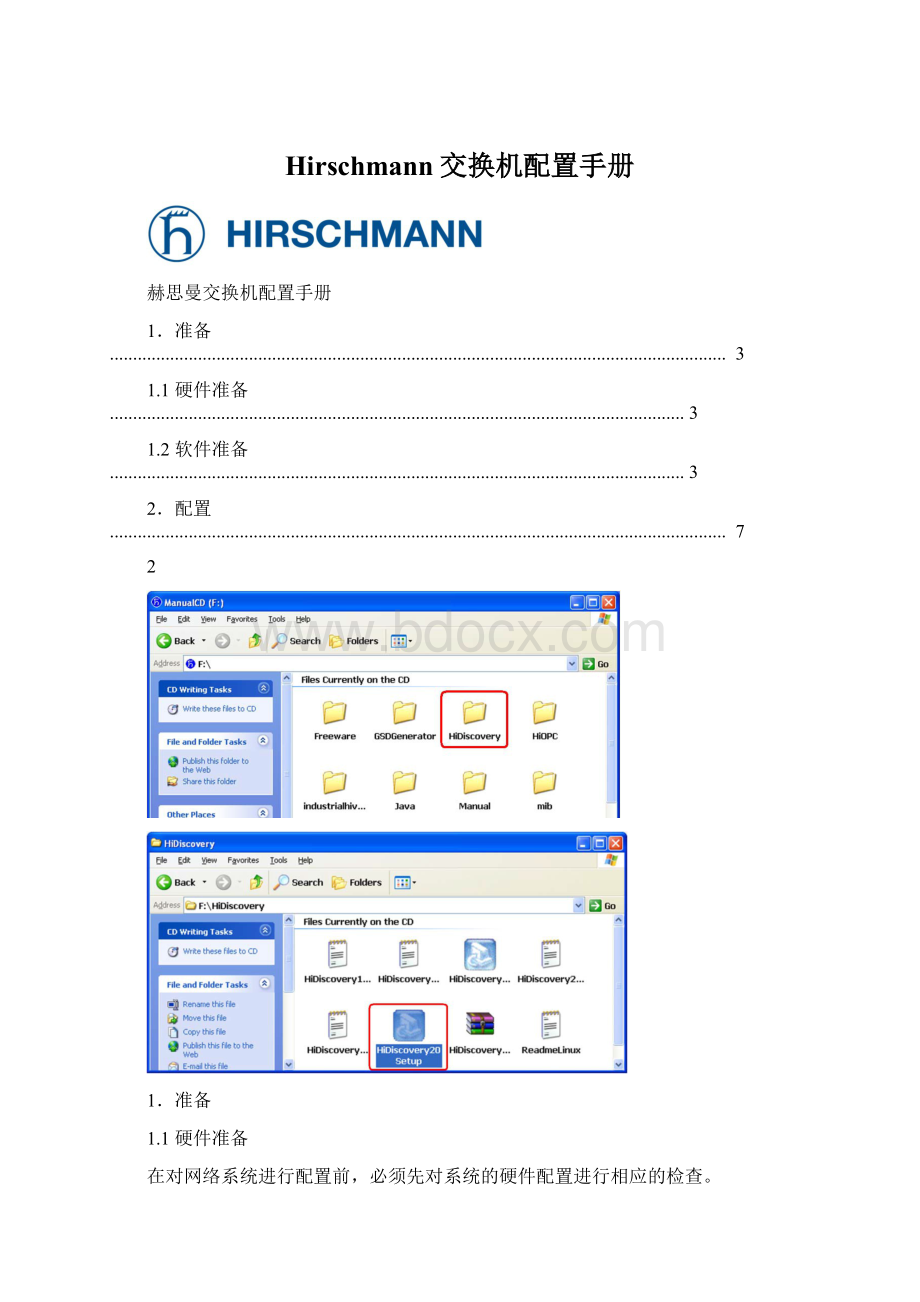
Hirschmann交换机配置手册
赫思曼交换机配置手册
1.准备.....................................................................................................................................3
1.1硬件准备............................................................................................................................3
1.2软件准备............................................................................................................................3
2.配置.....................................................................................................................................7
2
1.准备
1.1硬件准备
在对网络系统进行配置前,必须先对系统的硬件配置进行相应的检查。
Ø必须保证所有的交换机均正常上电,并成功启动,所有交换机均可以正常通信
Ø在进行环网配置前,必须保证每个环网为线型链路
Ø具有一台配置电脑以及至少一台的测试电脑
1.2软件准备
Ø选择2.0版本进行安装,文件名为HiDiscovery20Setup.exe
3
4
1.2.33rdParty应用软件
ØTftpd32(在ManualCD中的Freeware文件夹)
模拟TFPFServer和Client端,用于交换机上传/备份交换机配置文件或升级交换机固件。
ØPuTTY(在ManualCD中的Freeware文件夹)
支持telnet、rlogin和ssh的客户端软件,用于CLI命令配置,操作简易。
5
6
2.配置
2.1初始化设置
2.1.1利用HiDiscovery软件为交换机分配IP地址
点击HiDiscovery桌面图标或其他快捷方式进入其操作界面
在1框处选择需要连接的网络适配器,在2框处点击Rescan来搜索交换机。
Hirschmann交换机在出厂的默认配置中,交换机的默认IP地址为0.0.0.0,
其子网掩码也为0.0.0.0。
如果要对交换机进行配置,必须先为每台交换机分配一个不同的管理IP地址:
7
双击其中的一台设备,可以在弹出的窗口中为其分配IP地址、子网掩码
和默认网关等参数。
注:
左键选中一台设备后,再点击Signal按钮后,该交换机的所有LED
灯会开始闪烁,可使用此方法用于区分每台设备。
如果错误的将两台交换机设置为相同的IP地址,HiDiscovery软件会提示有冲突的地址。
8
2.1.2登陆配置界面
配置完交换机网管IP地址后,就可以通过配置电脑的IE浏览器登陆交换机的Web配置界面。
登陆时只需要在IE浏览器的地址栏中输入目的交换机的IP地址并进行连接,或通过HiDiscovery软件的“WWW”按钮直接跳转到交换机的Web界面。
首先出现的是交换机的登陆窗口,该窗口需要选择用户名并输入相应密码。
9
2.2BasicSettings基本配置
ØDeviceStatus设备状态
交换机当前运行状态的告警信息,包括电源、端口连接、冗余功能等状态。
ØDeviceView设备预览显示当前各端口连接状态,速率,双工状态等信息。
ØSystemDate系统参数显示交换机的名称、地点、联系方式等信息,支持自定义;显示交换机当前工作温度,可自定义温度告警门限;
显现电源状态和系统运行时间。
Ø更改网络参数
Ø更改网管VLAN(默认VLAN1为网管VLAN)
注:
更改网管VLAN后,无法再通过VLAN1进行网管,必须通过新的网管VLAN进行网管.
ØHiDiscovery使能开关,关闭后无法通过HiDiscovery对交换机进行初始化配置
Ø点击Set进行设置上传,点击Reload检查配置是否生效
10
2.2.3Software软件
支持通过TFTP或HTTP方式对交换机固件进行升级。
2.2.4PortConfiguration端口配置
Ø在“Porton”中开启/关闭端口,默认开启
Ø在“AutomaticConfiguration”中开启/关闭端口自适应功能,默认开启速率自适应
全双工/半双工自适应
11
双绞线缆交叉/直连自适应
Ø当“AutomaticConfiguration”功能关闭时,可以在“Manualconfiguration”中手动配置端口状态
2.2.5Load/Save读取和保存
对交换机进行完配置后,需要将配置保存在交换机内部,以确保下次
断电重启后,配置信息仍然有效。
下图所示的就是交换机配置的读取、保存和删除页面:
12
Ø读取配置
可以从交换机内部以及利用不同的方式从PC端读取交换机的配置信息;
Ø保存配置
选中“toDevice”指保存至交换机内部(通常选择本项);选中“toURL”指通过下面的URL地址利用TFTP服务器程序保存至配置电脑内部;选中“toPC”指通过弹出的窗口直接选择路径保存至配置电脑内部;binary和script是指两种保存的格式,分别是二进制代码和脚本文件。
注:
脚本文件可读,通过记事本软件即可以命令行方式显示交换机已有的配置信息
Ø删除配置
选中“currentconfiguration”只删除目前的配置,并不改动交换机内部所保存的配置文件;选中“currentconfigurationandfromDevice”会删除目前所有配置和交换机内部的配置文件,恢复至出厂设置。
Ø配置生效及刷新在每一项的配置页面中,通常都会有“Set”和“Reload”两个按
钮。
其“Set”按钮的作用是使所修改的配置即时生效;“Reload”按钮的作用是刷新该页的数据。
因此,在对交换机进行配置修改后,都需
要点击该页面中的“Set”按钮,以确保配置修改可以即时生效。
13
2.3Time对时功能
14
注:
智能变电站站控层MMS网络采用SNTP对时协议,对操作员站,远动装
置以及网络记录分析仪等装置进行同步对时。
15
16
2.4Switching交换功能
17
网管VLAN中,交换机网管默认为VLAN1,其它的应用VLAN可依次定义为
VLAN2、VLAN3….
18
在“Switching→VLAN”选项中对应的四个选项分别是:
Global(整体功
能)、Current(现有的VLAN配置检查)、Static(VLAN输出端口属性配置,即Egress规则配置)、Port(输入端口属性配置,即Ingress规则配置)。
VLANStatic设置
19
▪U=UntaggedVLAN(未打标签)
▪F=Forbidden(禁止访问)
Ø点击Set进行设置上传,点击Reload检查配置是否生效注:
在变电站应用中,GOOSE和SV数据都带有VLAN标识,所以在Static设置中端口标识规则均选T,保证带有VLAN标签的数据均能从相应的
端口流出。
VLANPort设置
注:
在变电站应用中,GOOSE和SV数据带有VLAN标签,所以交换机在
配置VLAN时,LAN流入规则设定界面的端口PVID不需要设置,保留默认设置就可以了。
完成以上步骤后,即完成了对该台交换机的VLAN划分。
可以在“VLAN
→Global”和“VLAN→Current”两个选项中检查相应的配置是否正确及完整。
20
2.5Redundancy冗余设置
21
On(开启)。
在同一环中的其余交换机需要在Mode(模式)中选择
Off(关闭)。
Ø点击Set进行设置上传,点击Reload检查配置是否生效
注:
如果有多台交换机打开冗余管理器,会导致备用链路出现切换故障。
同时,由于HIPER-Ring和RSTP属于不同的冗余机制,在环网链路上必须关闭RSTP功能,要关闭该功能,只需要在“Redundancy→SpanningTree→Global”选项中选择Off即可。
Ø在左边的列表选择Redundancy中的Ring/NetworkCoupling(环/
网耦合)。
Ø在SelectConfiguration中选择环网耦合点的位置。
Ø在SelectPort中填写CouplingPort耦合口
Ø在“Operation”中选择以开启该功能,默认关闭
Ø在RedundantMode(冗余模式)中选则冗余模式
Ø在CouplingMode(耦合模式)中选择耦合模式
Ø点击Set进行设置上传,点击Reload检查配置是否生效注:
开启网络耦合功能的交换机不能再设置成为RedundancyManager
(冗余环管理机)
22
2.5.4SpanningTree生成树
Global
23
2.6Diagnostics诊断
2.6.2Port端口
Statistics统计记录交换机所有端口的收发数据。
24
25
2.6.3ConfigurationCheck设置检查
快速检查交换机相关配置是否存在错误,自动定位故障点并说明错误原因,
支持检查的内容包括端口配置、VLAN配置、冗余配置,路由配置(三层交换机)等。
多端口镜像功能主要用于变电站故障录波时使用。
26
27
2.6.6Alarms(Traps)告警
Ø点击“CreateEntry”,在对话框中输入网管服务器的地址,即SNMPTrap告警信息上送的地址,确认OK
Ø在“Selection”选择需要主动上送的状态信息,默认全选。
Ø点击Set进行设置上传,点击Reload进行确认
28
在Help中以目录的方式显示交换机所有功能的配置方法,帮助用户快
速高效的完成配置任务。
其次,在Hirschmann交换机的每个配置页面中,都有一个“Help”按钮,当用户不清楚该页配置的作用和使用方式时,可以点击该按钮,在弹出的窗口中,会显示出集成至交换机内部的产品配置手册信息。
29
3.1设备连接中断
引起设备连接中断的原因可能有多种:
设备重启、光缆中断、电缆被拔出、交换机断电、交换机相应端口被关闭等等。
需要根据实际的故障现象进行分析,主要的工作是硬件的检查工作。
3.2某个设备通信状况不好
最常见的现场情况是整体网络通信状况良好,但是其中某台或几台操作站响应很慢。
发生这种情况,通常是由于操作站PC的网卡速率与交换机端口速率不匹配所造成的。
例如,交换机端口是打开自动协商端口,而下端设备固定了速率及双工模式。
由于这种设置,会导致该交换机端口自动变为半双工模式,正常的数据通信过程就会产生冲突。
交换机的Web界面的端口统计栏会显示该端口有很多的错误数据包被丢弃,例如CRC校验错误、冲突、数据包过小等等。
这种情况下会直接影响到下端设备的通信状况。
同时,还有一种可能,是由于线路的原因,比如线缆过长、线路干扰过大等
多种可能。
3.3光纤功率过小
在工业现场,由于光缆链路过长及工程需要,可能会出现多处熔接的情况,再加上施工人员水平参差不齐,可能造成物理光路上出现隐患及故障。
因此,我们建议在光纤熔接完成后使用光功率计进行光路检查,以保证光路衰减符合相关要求。
如果不具备检查条件,可以在交换机通电后,使用交换机自身的SFP功率来进行检查。
具体的功率参数位置在Web界面的Diagnostics→Ports→SFPmodules。
该项目中,会列出交换机上所安装的SFP模块的接收及发送功率,对照网络结构图,可以查找出现有的衰减过大的链路。
通过对光纤跳线、耦合器、熔接点及其它连接设备的调整,将收发功率调整到合适的范围内,以保证网络的正常运行。
30
3.4相同VLAN内部无法通信
出现该情况,主要的可能是VLAN的配置出现了错误,可以通过ConfigurationCheck配置检查功能逐台检查交换机的VLAN配置是否正确,其中包括下端端口以及相应的上联端口的属性。
3.5关于备件的替换
我们建议针对网络中所有的或者重要的设备点进行配置的备份,该备份可以保存在一台电脑内。
如果某台设备出现故障,可以最快速度将配置导入备件交换机中,并将故障设备替换下来。
如果有条件的话,可考虑额外购买赫思曼的ACA21-USB,这种外部的存储适配器可将交换机的配置包括操作系统完整的备份下来,十分方便在设备发生故障时新替换设备的替换工作。
31
- 配套讲稿:
如PPT文件的首页显示word图标,表示该PPT已包含配套word讲稿。双击word图标可打开word文档。
- 特殊限制:
部分文档作品中含有的国旗、国徽等图片,仅作为作品整体效果示例展示,禁止商用。设计者仅对作品中独创性部分享有著作权。
- 关 键 词:
- Hirschmann 交换机 配置 手册
 冰豆网所有资源均是用户自行上传分享,仅供网友学习交流,未经上传用户书面授权,请勿作他用。
冰豆网所有资源均是用户自行上传分享,仅供网友学习交流,未经上传用户书面授权,请勿作他用。


 对中国城市家庭的教育投资行为的理论和实证研究.docx
对中国城市家庭的教育投资行为的理论和实证研究.docx
